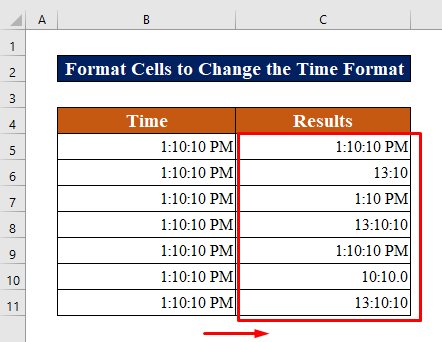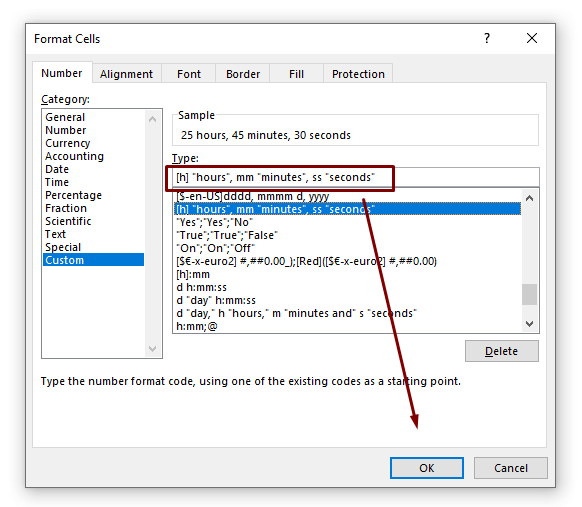Мазмұны
Microsoft Excel әр түрлі уақытты үнемдейтін құралдарды ұсынады және оларды түсіну сізге көп уақытты үнемдейді. Нақты ақпаратты көрсету үшін Excel бағдарламасында уақыт пішімін жиі өзгерту қажет болады. Бұл оқулықта сіз Excel уақыт пішімінің мүмкіндіктері және автоматты түрде жаңартылатын уақытты қалай жасау керектігін білесіз. Сондай-ақ Excel бағдарламасының уақыт функцияларын сағаттарды, минуттарды және секундтарды есептеу үшін пайдалану жолын табасыз.
Жаттығу жұмыс кітабын жүктеп алу
Осы жаттығу жұмыс кітабын жүктеп алыңыз. осы мақаланы оқып шығыңыз.
Уақыт пішімін өзгерту.xlsx
Excel бағдарламасындағы уақыт пішімін өзгертудің 4 қолайлы жолы
Уақытқа қарамастан кәдімгі сан ретінде жазылған болса, біз оны қалай қалағанымызды көрсету үшін Excel бағдарламасының кең уақыт пішімдеу опцияларын пайдалана аламыз. Сондықтан біз сізге Excel бағдарламасындағы уақыт пішімін өзгертудің 4 қолайлы жолын көрсетеміз.
1. Excel бағдарламасындағы уақыт пішімін өзгерту үшін ұяшық пішімін өзгертіңіз
Жазған кезде, Microsoft Excel уақытты таниды және өрісті сәйкесінше пішімдейді. Ұяшыққа 13:30, 13:30 немесе тіпті 13:30 p енгізсеңіз, Excel оны уақыт ретінде таниды және 13:30 немесе 13:30 көрсетеді.
Бірін пайдалану қол жетімді Excel уақыт пішімдері бастапқы нүкте ретінде жаңа уақыт пішімін жасаудың ең қарапайым тәсілі болып табылады. Ол үшін төменде берілген нұсқауларды орындаңыз!
1-қадам:
- Қалаған жеріңізде Excel парағындағы ұяшықтарды таңдаңыз.уақыт пішімін қолдану немесе өзгерту үшін.
- Басты бет қойындысында Пішім<4 ашу үшін Ctrl + 1 басыңыз> Ұяшықтар диалогтық терезесі.
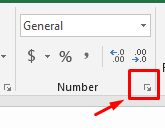
2-қадам:
- <3 таңдаңыз Формат Ұяшықтар жолағындағы санаттар тізімінен>Уақыт , содан кейін Түр тізімінен қажетті уақыт пішімін таңдаңыз.
- Таңдалған уақыт пішімін қолдану және диалогтық терезені жабу үшін OK түймесін басыңыз.
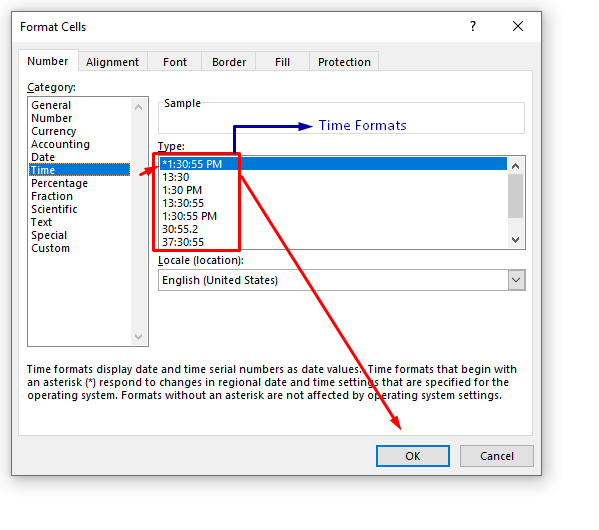
3-қадам:
- Өзгерістерді көру үшін бар пішімдердің барлығын қолданыңыз.
Толығырақ оқу: Еңбек ету Excel бағдарламасындағы уақыт пішімі
2. Excel бағдарламасындағы уақыт пішімін өзгерту үшін теңшелетін пішімді жасаңыз
Excel бағдарламасында әр түрлі уақыт пішімдері бар екеніне қарамастан, белгілі бір беттің талаптарына жақсырақ қызмет ететін бірегейін жасағыңыз келуі мүмкін. Мұны орындау үшін «Ұяшықтарды пішімдеу» тілқатысу терезесін ашыңыз, Санат тізімінен Теңшелетін тармағын таңдаңыз, содан кейін қажетті уақыт пішімін көрсетіңіз. Осы екі сценарийді қарастырайық.
Теңшелетін сандарды пішімдеу
Ұяшықтарды пішімдеу мәзірінің Пайдаланушы бөлімін пайдаланып теңшелген сан пішімдерін құрастыра аласыз.
Сағаттарды, минуттарды және/немесе секундтарды уақыт бойынша реттелетін нөмір пішімдеуін орнату жолын анықтау керек. Нұсқау ретінде төмендегі кестені пайдаланыңыз.
| Код | Сипаттамасы | Көрсету |
|---|---|---|
| h | көрсетедіСағаттарда алдыңғы нөл жоқ | 0-13 |
| hh | бастапқы нөлі бар сағаттарды білдіреді | 00-13 |
| m | білдіреді Минуттарда алдыңғы нөл жоқ | 0-49 |
| мм | бастапқы нөлі бар минуттарды көрсетеді | 00-49 |
| с | бастапқы нөлі бар секундтарды көрсетеді | 0- 49 |
| ss | алдыңғы нөлмен секундтарды көрсетеді | 00-49 |
| AM/PM | күн кезеңдері ретінде көрсету (Егер бұл өріс бос қалдырылса, 24 сағаттық уақыт пішімі қолданылады.) | AM немесе PM |
Жоғарыдағы мысалдар тек сағаттарды, минуттарды немесе секундтарды көрсету үшін пайдаланылуы мүмкін. Толық уақыт жасау үшін оларды біріктіруге де болады.
Excel бағдарламасындағы уақыт пішімін 24 сағаттық интервалға өзгертуге арналған арнаулы пішімдер
Уақыттарды есептеу кезінде ұяшық Excel бағдарламасындағы жалпы уақыт мөлшері 24 сағаттан асуы мүмкін. Microsoft Excel бағдарламасын 24 сағаттан астам уақытты дұрыс көрсету үшін төменде берілген реттелетін уақыт пішімдерінің бірін пайдаланыңыз.
Сонымен қатар, өз уақыт пішімін өз қалауыңыз бойынша теңшеуге болады.
| Пішім | Көрсетіледі | Түсіндіру |
|---|---|---|
| [сағ]:мм | 25:45 | 41 сағат 30 минут |
| [сағ]:мм:сс | 25:45:30 | 41 сағат, 30 минут және 10 секунд |
| [сағ] “сағ”, мм “минут”, ss “секунд” | 25 сағат, 45 минут, 30секунд | |
| күн сағ:мм:сс | 1 1:45:30 | 1 күн, 1 сағат, 45 минут және 30 секунд |
| күн «күн» сағ:мм:сс | 1 күн 1:45:30 | |
| күн «күн», сағ «сағат», m «минут, және» с «секунд» | 1 күн, 1 сағат, 45 минут және 30 секунд |
Енді біз бұл әдістердің қалай жұмыс істейтінін қараңыз. Төмендегі қадамдарды орындаймыз.
1-қадам:
- Excel парағында қолданғыңыз немесе уақыт пішімін өзгерткіңіз келетін ұяшықтарды(ларды) таңдаңыз. .
- Ctrl + 1 пернесін басыңыз немесе жанындағы Диалог Жәшік Іске қосу құралы белгішесін басыңыз. Пішім Ұяшықтар диалогтық терезесін ашу үшін Басты қойындысындағы Нөмір тобындағы Нөмір .
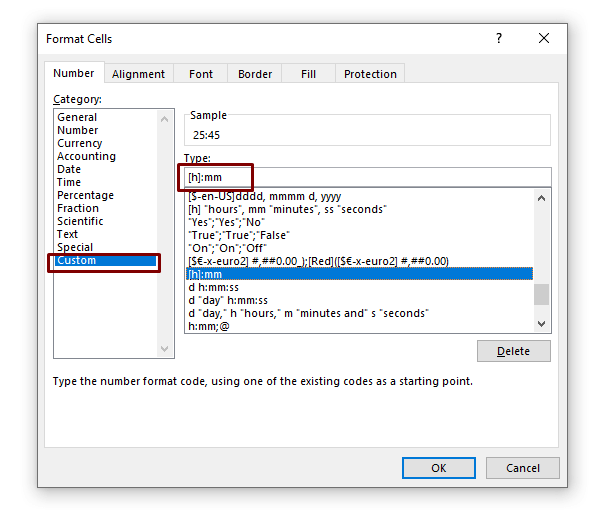
2-қадам:
- ішінен Уақыт таңдаңыз. Сан қойындысындағы>Санат тізімін, содан кейін сәйкес уақыт пішімін енгізіңіз. Мысалы, біз [h] «сағ», мм «минут», ss «секунд»
Сіздің реттелетін уақыт пішімін қолданамыз. Жасалған деректер келесі рет қажет болғанда Түрлер тізімінде болады.
3-қадам:
- Таңдалған уақыт пішімін қолдану және диалогты жабу үшін өрісінде Жарайды түймесін басыңыз.
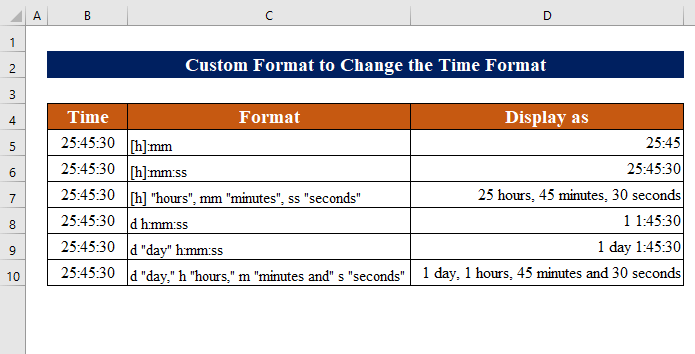
Ұқсас оқулар:
- Excel бағдарламасында ұяшықтарды пішімдеу жолы (17 мысал)
- Excel бағдарламасында Формат Painter пайдалану (7 әдіс)
- Ұяшық пішімін Excel бағдарламасында қалай көшіру керек Excel (4 әдіс)
- Excel ұяшық пішімі формуласы (4 тиімді әдіс)
- ҚалайExcel бағдарламасында Format Painter таңбашасын пайдалану (5 жол)
3. Excel бағдарламасындағы уақыт пішімін өзгерту үшін TEXT функциясын қолданыңыз
МӘТІН Функция - уақытты мәтін пішімінде көрсетудің тамаша әдісі. TEXT функциясы, жоғарыда қарастырылған Сандарды пішімдеу сияқты, уақыттарды пішімдерде көрсетуге мүмкіндік береді.
Әуелі TEXT функциясының формуласы қалай жұмыс істейтінін қарастырайық.
= TEXT(мән, формат_мәтін)
Енді тапсырмамызды орындау үшін осы функцияны қолданамыз. Біз негізгі TEXT функциясын да, TEXT функциясы мен NOW функциясының екеуін де пайдалана аламыз. Біз олардың екеуін де осы әдісте талқылаймыз.
3.1 Негізгі мәтін функциясын пайдалану
Қадамдар:
- Келесі бос ұяшықты таңдаңыз. сіздің күніңізге, мысалы, D5 .
- Мына келесі формуланы теріңіз,
=TEXT(B5,C5)
- Нәтижені алу үшін Enter пернесін басыңыз.
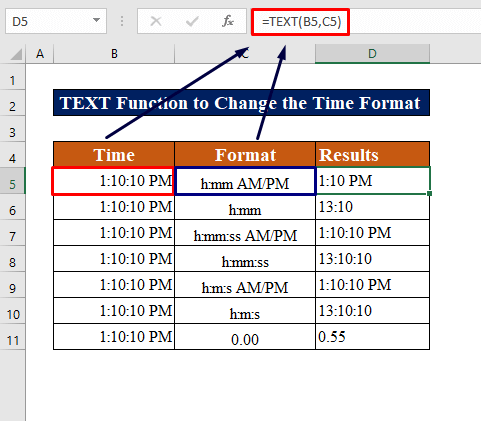
3.2 TEXT және NOW функциясының тіркесімі
Ағымдағы уақытты көрсету үшін TEXT функциясын және NOW функциясын біріктіруге болады. Мұның қалай жасалғанын көрейік.
Қадамдар:
- B3 ұяшығына келесі формуланы теріңіз,
=TEXT(NOW(),"h:mm:ss AM/PM")
- Қажетті пішімді алу үшін Enter пернесін басыңыз.
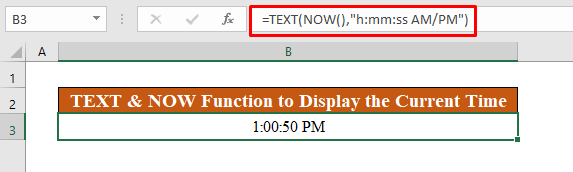
4. Excel бағдарламасындағы уақыт пішімін өзгерту үшін уақытты мәтін ретінде түрлендіру
Мәтін ретінде сақталған уақытты кері уақытқа түрлендіруге болады. TIMEVALUE функциясын пайдалану. Уақытты сан жолына түрлендіру үшін уақыт ұяшықтарын жалпы етіп пішімдеу қажет. Бұл әдіс төменде талқыланады.
1-қадам:
- Уақытты мәтін ретінде сақтау үшін апострофты (') теріңіз. уақыт алды.
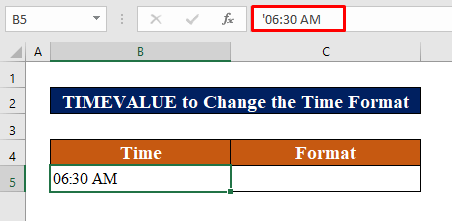
2-қадам:
- Енді біз УАҚЫТ МӘНІН қолданамыз. C5 ұяшығында функцияны қолданыңыз. Формула,
=TIMEVALUE(B5) 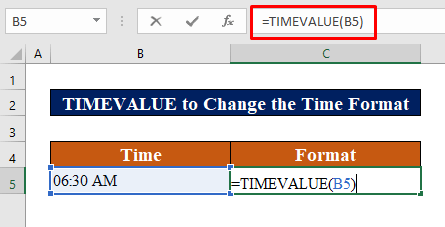
- Ол үшін Enter пернесін басыңыз. нәтижені алыңыз.
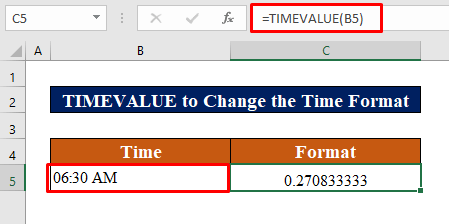
Ескертпе: Дегенмен, уақыт мәтін ретінде сақталса, сіз оны өзгерте алмайсыз. қалыпты уақыт сияқты пішімдеу.
Өзара байланысты мазмұн: Excel VBA (12 әдіс) арқылы мәтінді пішімдеу жолы
✍ Есте сақтау керек нәрселер
✎ Excel бағдарламасы минуттардың орнына айды көрсетеді, егер “m немесе mm” коды h немесе hh кодынан кейін немесе ss кодының дәл алдында болмаса.
✎ қолдану кезінде TIMEVALUE функциясы , уақыттың алдына апостроф (') қоюды ұмытпаңыз, әйтпесе ол Мәтін ретінде сақталмайды.
Қорытынды
Қорытындылай келе, бұл мақала сізге Excel бағдарламасындағы уақыт пішімін өзгерту туралы пайдалы ақпарат берді деп үміттенемін. Осы процедуралардың барлығын үйреніп, деректер жиыныңызға қолдану керек. Тәжірибе жұмыс дәптерін қарап шығыңыз және осы дағдыларды сынап көріңіз. Сіздің құндылығыңыздың арқасында біз осындай оқулықтар жасауды жалғастырамызқолдау.
Сұрақтарыңыз болса – Бізден тартынбаңыз. Сондай-ақ, төмендегі бөлімге өз пікірлеріңізді қалдырыңыз.
Біз, Exceldemy Командасы, әрқашан сіздің сұрақтарыңызға жауап береміз.
Бізбен бірге болыңыз & оқуды жалғастырыңыз.